前回まではXiaomi系列の70maiというメーカーのドライブレコーダーを紹介してきました。
今回はXiaomiによるBluetoothでスマホと通信可能なスマート体重計を紹介したいと思います。
スマート体重計とは
スマート体重計とはスマートフォンと連携できる体重計です。
体重・体脂肪率などの測定結果をスマートフォンに転送することにより手軽に体重の遷移を記録することができます。
私はこれまでにNFCでスマホと連携することができるパナソニックの体重計と、Bluetoothで連携することができるYunmaiという会社の体重計を購入してきました。


また、Xiaomiのスマート体重計Mi Scaleも購入したことがあるのですが、使い勝手がイマイチですぐに売却してしまいました。

Mi Scale 2はリベンジとなります。
Xiaomiのスマート体重計 Mi Scale 2を購入!
以前はスマート体重計あまりなかったのですが、最近はいろいろなメーカーからでています。
スマホメーカーから家電メーカーに商品範囲を広げようとしているXiaomiもスマート体重計を販売しています。
現行製品は第二世代のMi Scale 2となります。
私はこの製品を中華通販のGearBestで購入しました。購入時の価格は23.99ドル(約2600円)です。セール時期だったので安く購入することができました。
GearBestで購入してみようという方は下記を参照してみてください。

発送方法は「Air Register Mail」を利用したところ次のような日程で到着しました。
| 日付 | イベント |
|---|---|
| 2019/11/11 | 注文 |
| 2019/11/12 | 出荷連絡 |
| 2019/11/21 | 中継国(ベルギー)到着 |
| 2019/11/11 | 中継国(ベルギー)出発 |
| 2019/12/6 | 日本到着 |
| 2019/12/9 | 配達完了 |
購入してから届くまでは合計で28日、土日を除いた営業日だと21日となりました。
配送はベルギー経由になってしまったためかなり時間がかかりました。
ベルギーを出発したという情報から全然配送情報の更新がなかったので、正直なところ途中で紛失したのかと思ったのですが、諦めていた頃に無事に届きました。
Mi Scale 2
届いたMi Scale 2の紹介をしていきます。
パッケージはXiaomiらしくシンプルな物です。
正面(上面)には商品の写真が印刷され、背面には何も書かれていません。
側面には型番などが記載されたシールが貼られています。
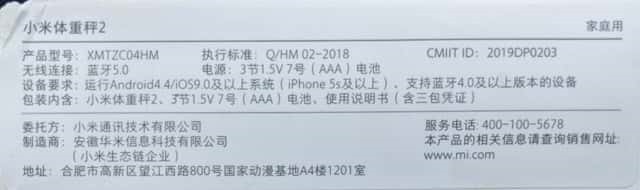
このシールによるとこの製品の型番は「XMTZC04HM」となるようです。先代のMi Scaleの型番は「XMTZC02HM」なので中央の数字が二つ大きくなっています。
パッケージを開けると入っているのは体重計本体・取扱説明書です。本体は保護ビニールに入っています。
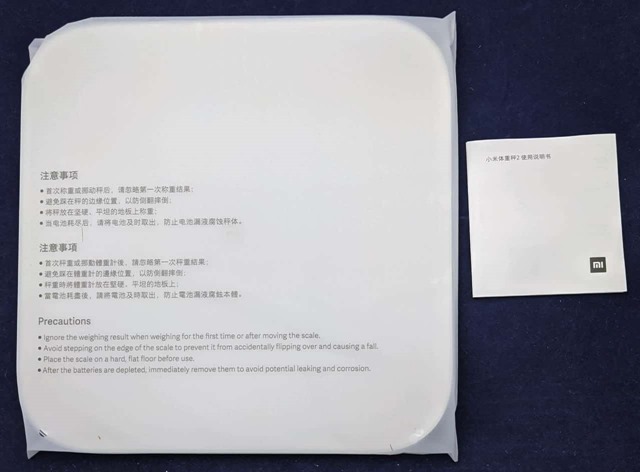
ビニール袋には中国語と英語で注意事項が書かれています。
内容は「設置直後の測定値は無視する」「角には体重をかけない」「固くて平らなところに設置する」「電池が消耗したら液漏れを防ぐためにすぐ交換すること」となっています。
本体は中央にXiaomiのロゴがあるだけのシンプルな物です。測定値を表示するためのディスプレイがないのは先代のMi Scaleと同じデザイン上の特徴です。
上面の材質はガラスのため掃除は楽そうです。ただ、固い物を落とさないように注意が必要です。
底面には重量を測定するための4つの足と電池ボックスがあります。
電池ボックスを開いてみると、テスト用の単四電池が3本入っていました。

出荷時は絶縁用のフィルムが挟まっていますので、このフィルムを外すとMi Scale 2に電源が入り使えるようになります。
電源が入ると下の写真のように数値が浮かび上がります。
白いボディに白い文字なので視認性がちょっと心配になりますが、文字は割と明るく光るので、私には問題ありませんでした。
唯一の付属品である説明書は中国語です。
なかなか解読が困難なので必要の応じてGoogle翻訳アプリで翻訳しましょう。
セットアップ
それではこのスマート体重計を使えるようにしていきます。
やるべきことはスマホアプリのインストールとMi Scale 2とのペアリングです。
スマホアプリのインストール
何はともあれまずアプリのインストールが必要です。アプリの名前は「Mi Fit」です。
私はスマートウォッチと連携するために既にMi Fitはインストール済でしたが、初めてインストールする人のために以前の画面を使って手順を紹介しておきます。
現在と少し画面構成が変わっているかもしれませんが参考になるとは思います。
今回はAndroidにMi Fitアプリを入れて試してみたいと思います。
インストールはGoogle Playで「Mi Fit」を検索してインストールすればOKです。
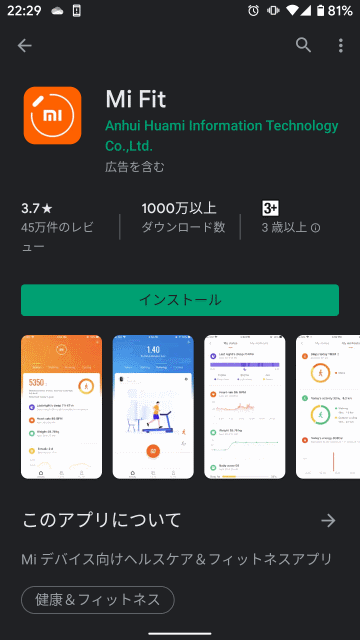
インストールしてMi Fitアプリを起動するとアカウントへのサインインを要求してきます。
Mi Fitアプリを初めて使う人は「新規登録」を選択しましょう。
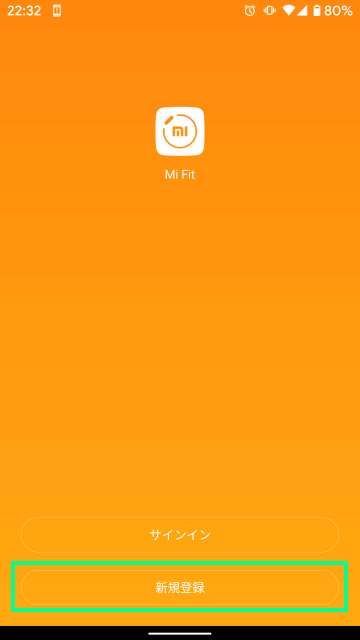
アカウントを作成する前に現在地を設定する必要があるので、日本在住の場合は「日本」を選択します。
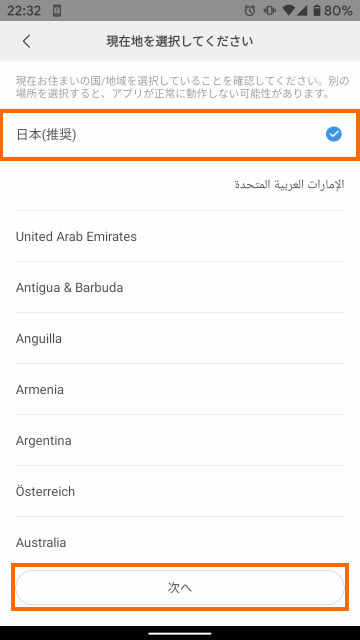
次に「ライセンス・プライバシーポリシー」と「ユーザエクスペリエンスプログラム」についてチェックを設定してから「同意」を選択します。
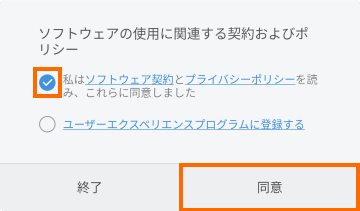
「ユーザエクスペリエンスプログラム」については許可しなくても(チェックしなくても)大丈夫ですが、「ライセンス・プライバシーポリシー」については同意が必要です。
プライバシーポリシーにはMi Fitアプリが吸い取る個人情報が記載されているのでチェックすることをお勧めします。
例えばこんな感じで収集される情報が記載されます。
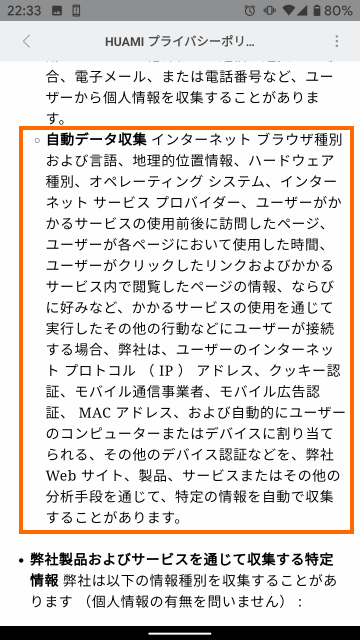
かなりの情報が収集されることになりますが、利便性とのトレードオフの面もあるので私は仕方が無いかなと思いました。
ライセンス等に同意すると、次はサインインするためのアカウントが選択できます。
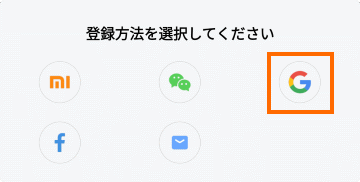
GoogleやFacebook等のアカウントが流用できるので、利用すると良いでしょう。私はGoogleアカウントを利用してサインインしました。
Googleアカウントの利用を選択すると、使用するGoogleアカウントを選択する画面になります。自分が普段使っているGoogleアカウントを選択しましょう。
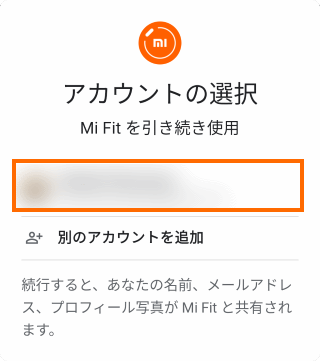
私は以前Mi Fitアプリを使っていたので、下記のように表示されましたが、初めての方はここでMi Fitアプリに公開する情報の設定などを行えばサインインできるはずです。
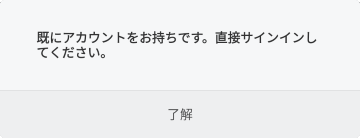
サインインするといくつかアクセス権を要求してきます。
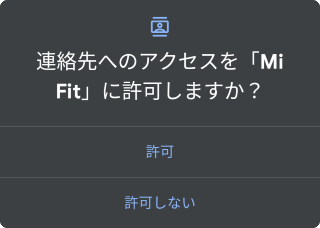
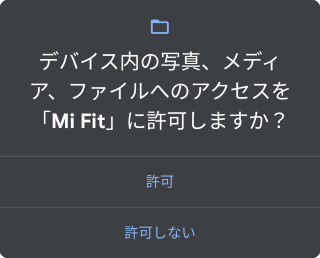
私は一応許可しておきました。
これでMi Fitアプリが使えるようになります。
念のためプロフィールを確認・設定しておきましょう。画面下で「プロフィール」を選択してから画面上部のアイコンを選択するとプロフィール設定画面に移ります。
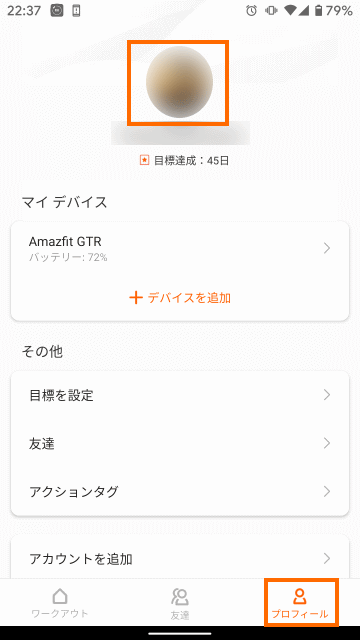
プロフィール画面では「性別」「生年月」「身長」「体重 (これは後から測定するので省略しても良いです)」を設定しておきましょう。
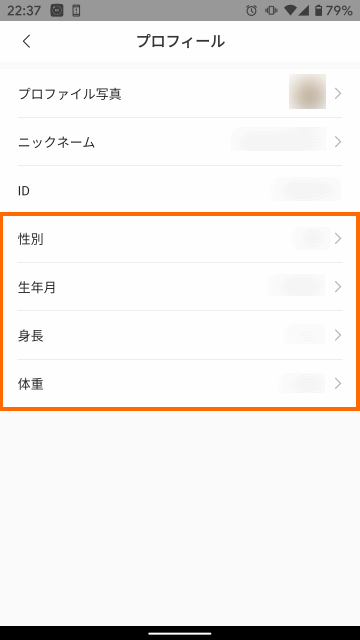
Mi Scale 2とのペアリング
ペアリングのときにはスマートフォンとMi Scale 2の間でBluetooth通信が必要になりますので、Mi Scale 2をすぐに使える状態で行いましょう。
スマートフォンでMi Fitアプリを起動したら右下で「プロファイル」を選択した後、「デバイスを追加」を選択しましょう。
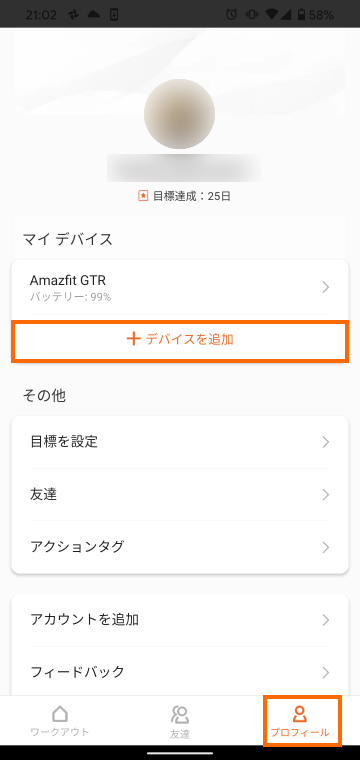
これでペアリングするデバイスの種類を選択する他面になるので「体重計」を選択します。
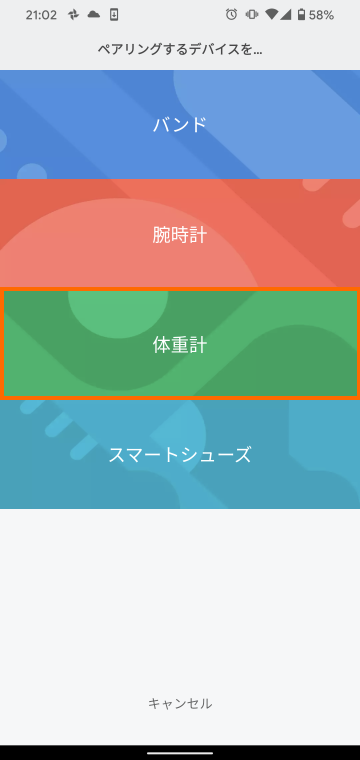
次に取得する情報の確認画面がでるので「同意」を選択します。
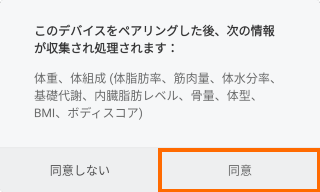
これでMi Scale 2に乗るように指示が出ます。
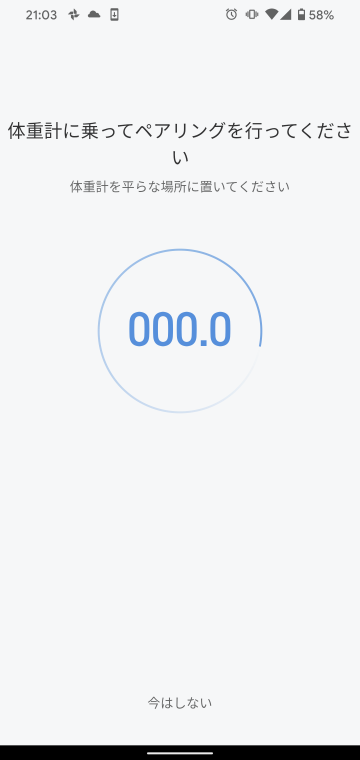
この画面のままMi Scale 2に乗りましょう。
Mi Scale 2に表示される体重と連動してMi Fitアプリに表示される体重も変化します。体重計の上で5秒程度じっとすると体重が確定してペアリングも完了します。
スクショを取り逃してしまいましたが、Mi Fitアプリの画面でも「ペアリングが完了しました」と表示されたと思います。
Mi Fitアプリの設定
Mi FitアプリとMi Scale 2がペアリングできたら次のような画面が表示されると思います。
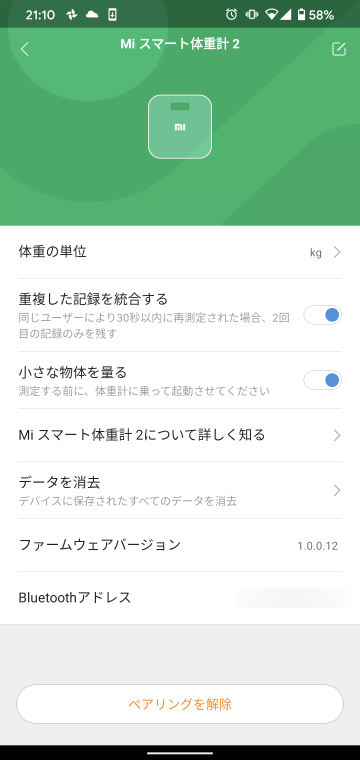
基本的には設定はデフォルトのままでよいと思います。
なおこの画面で「Mi スマート体重計2について詳しく知る」を選択すると次のような製品の説明が表示されます。

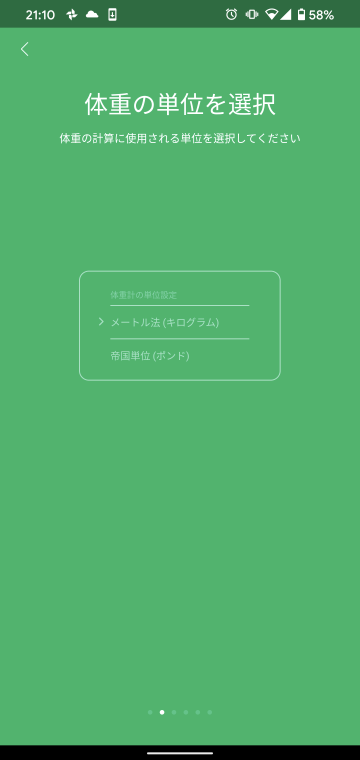
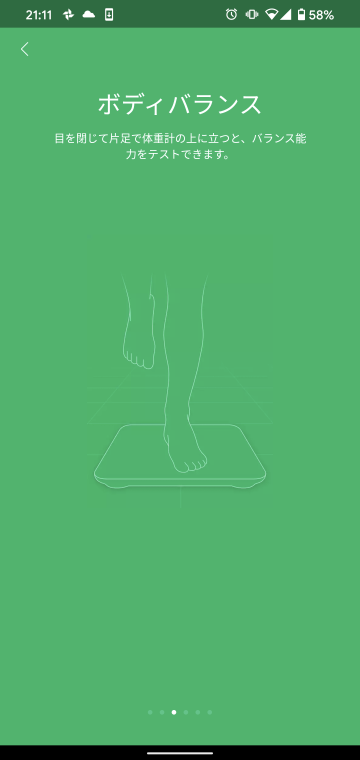
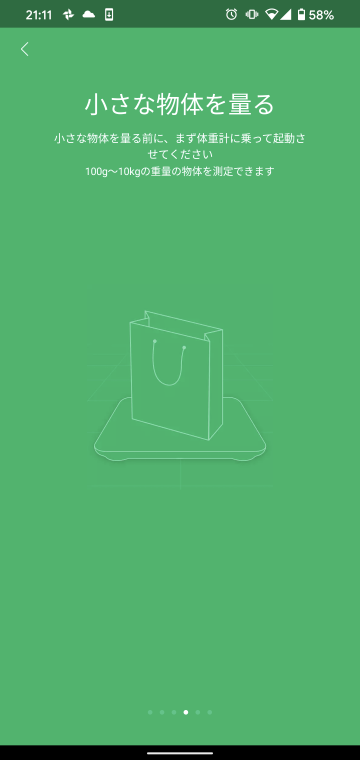
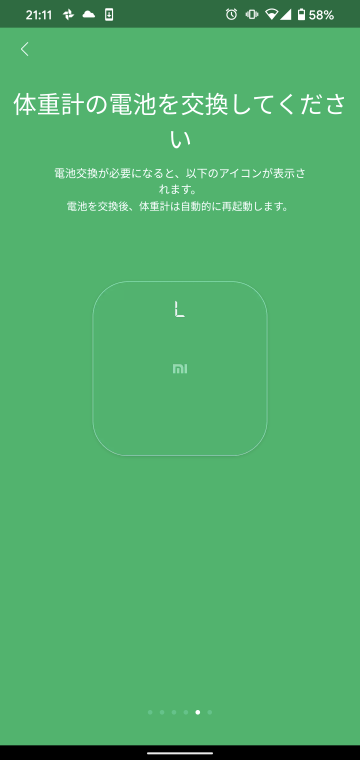
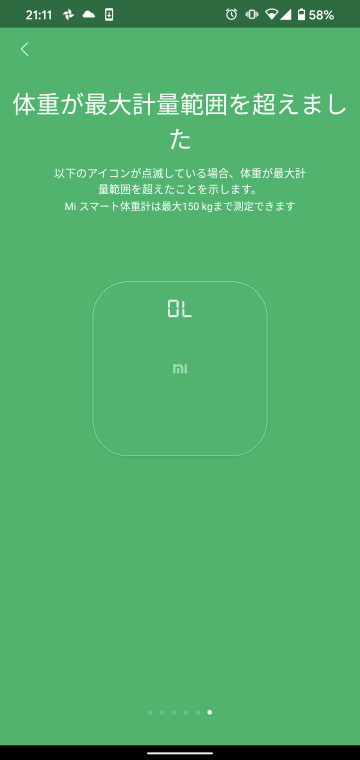
取扱説明書は中国語ですが、アプリは日本語化されていて、こうして機能が把握できるのはありがたい配慮と思います。
測定結果の確認
一度ペアリングをするとMi Scale 2は測定したデータを覚えていてくれます(最大何回のデータを覚えてくれるかは不明です)。
電源が入ったMi Scale 2の近くにスマホを持って行くとデータが同期してくれます。スマホをMi Scale 2の近くに持って行って、Mi Scale 2をちょこっと踏めば良いでしょう。
Mi Fitの画面には最新の測定データが表示されているはずです。
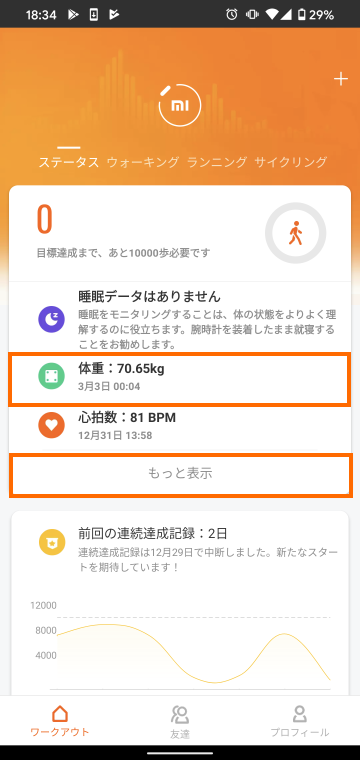
詳細な情報を表示させるには、この「最新の体重測定データ」か、その下の「もっと表示」と選択します。
「もっと表示」を選択すると他の測定データとともに体重の推移を示すグラフが表示されます。
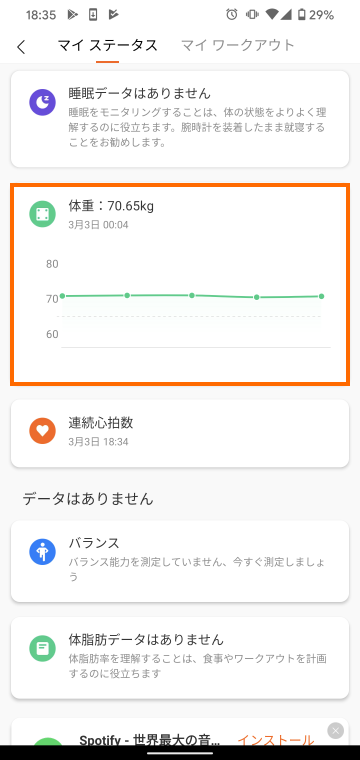
注意する必要があるのは、このグラフの横軸は時間というより回数ということです。一日に何回も体重を測定すると真っ平らなグラフになってしまいます。
ここはできれば横軸は経過日数などの時間軸にして欲しかったところです。
この体重のグラフを選択すると詳細な情報が表示されます。

とはいえ表示される情報は前回との増減とBMIぐらいです
BMIを表示するためにはMi Fitアプリのプロファイルで身長を登録する必要があると思います。
薄々感じていたのですが、ここまできて確信したことは、このMi Scale 2は体脂肪率を測定することができないということです。すなわち体組成計ではなくシンプルな体重計です。
Mii Scale 2は上面がガラスになっています。このため体脂肪を測定するための電極がないのです。
デザインを優先したのかもしれませんが、これは残念です。
「スマート体重計」を名乗るなら体脂肪ぐらいは測定してほしいものです。
Google Fitとの連携
Mi FitアプリはGoogle Fitと連携することができます。Xiaomi以外のウェアラブルデバイスを併用している方はGoogle Fitを使うとデータを統合してみることができ便利と思います。
試していませんが、iPhone版の場合はApple Health Careと連携できるのではないかと思います。
Google Fitアプリで体重を確認してみるとMi Fitアイコンがついたデータがあるはずです。
これがMi Scale 2で測定したデータです。
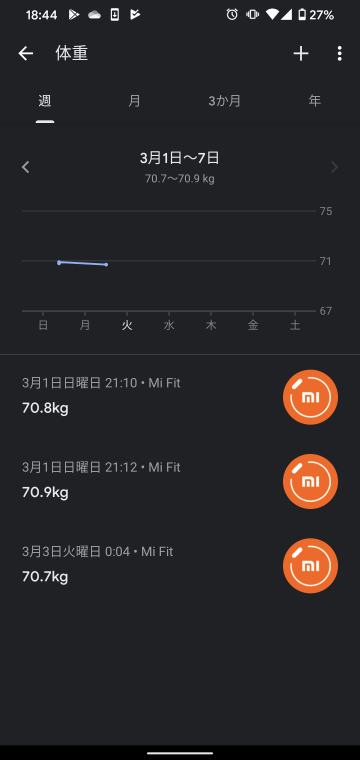
Google Fitの場合は、ちゃんと横軸が日付になっているので、体重の遷移を確認するにはこちらの方が良いかもしれません。
ただ、Mi FitアプリからGoogle Fitアプリへのデータ転送は若干タイムラグがあるので注意してください。
バランスの測定
Mi Scale 2には体脂肪測定機能は無いですが、バランス測定機能という物があります。
これは目をつぶって片足立ちできた時間を測るという物です。
バランスを測定するにはMi Fitアプリで「バランス」を選択します。
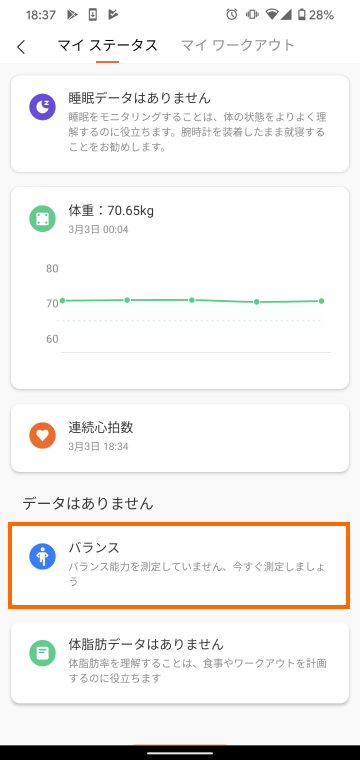
すると画面が次のように変わりますので、Mi Scale 2の近くに行ったら画面下の「測定」を選択しましょう。
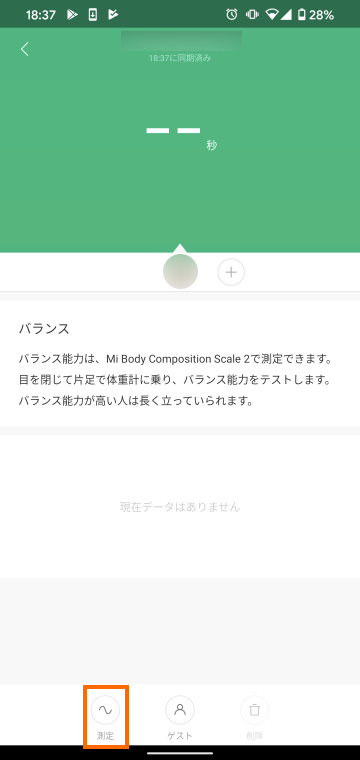
これでMi Scale 2の電源が自動的にオンになります。
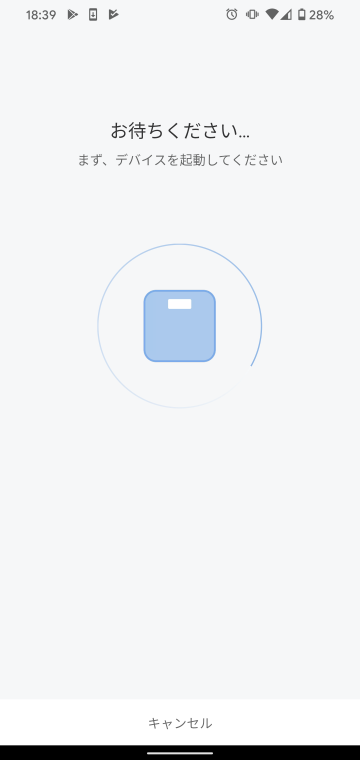
もしMi Scale 2の電源がオンにならない場合は、Mi Scale 2の上面を片足でちょっと突っついて電源を入れましょう。
下のような画面が表示されたらバランス測定ができる状態です。Mi Scale 2の上に片足で立ち、目を閉じましょう。
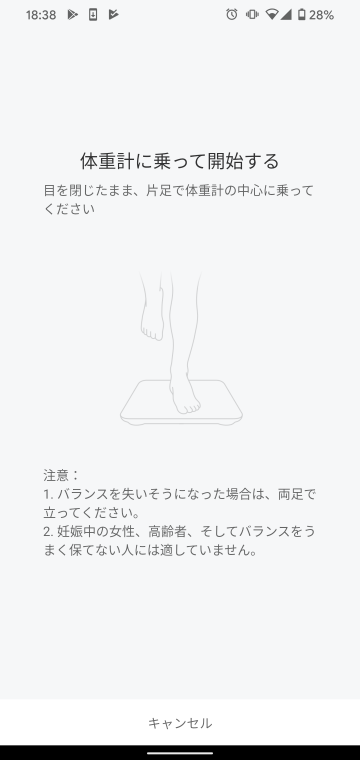
簡単そうに見えますが、運動不足に人には意外と難しい物です。バランスを崩して倒れてしまわないように注意しましょう。
バランスを崩したと判断されると、Mi Fitアプリの画面は次のように変わります。
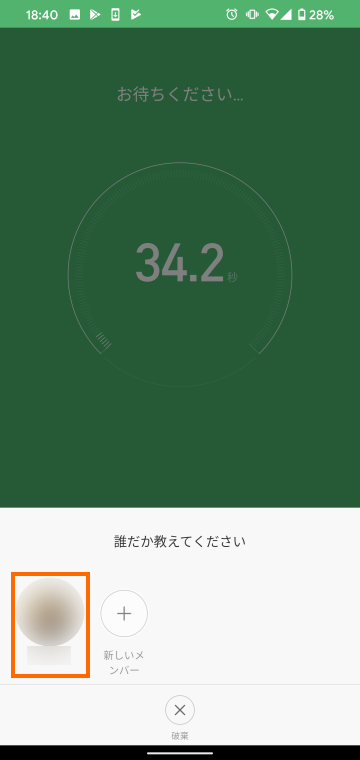
バランス測定ではユーザを自動判定できないので、「誰だか教えてください」のところでバランスを測定したユーザを選択しましょう。
これで測定した時間が記録されます。
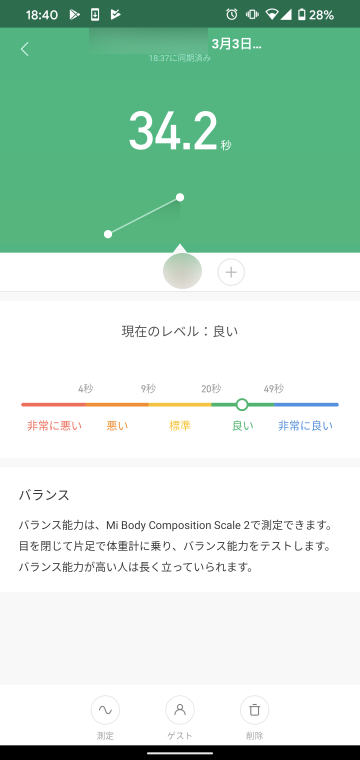
目をつぶった片足立ちは20秒以上で良いとされるようです。結構難しいので試してみると良いでしょう。
私の場合は右足と左足でかなり時間が異なりました。体のバランスが悪いのかもしれません。
まとめ
今回はXiaomiのスマート体重計Mi Scale 2を購入したことを紹介しました。
Mi Scale 2はガラス素材で構成され、文字盤を画した独特なデザインがおしゃれなスマート体重計です。日本語対応のMi Fitアプリで体重を簡単に管理することができます。
ただ、測定できる項目が体重だけというのはちょっと残念です。やはり体脂肪ぐらいは測定できて欲しいものです。
次回は楽天モバイルの話題です。







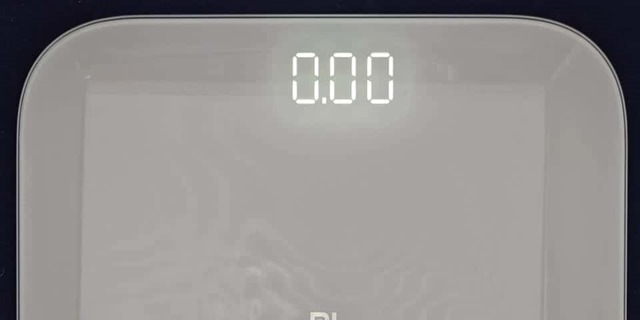
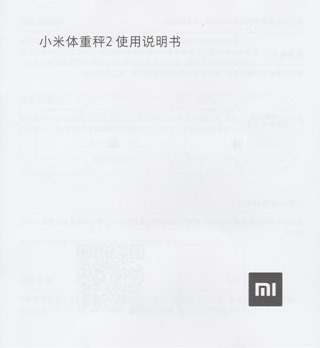
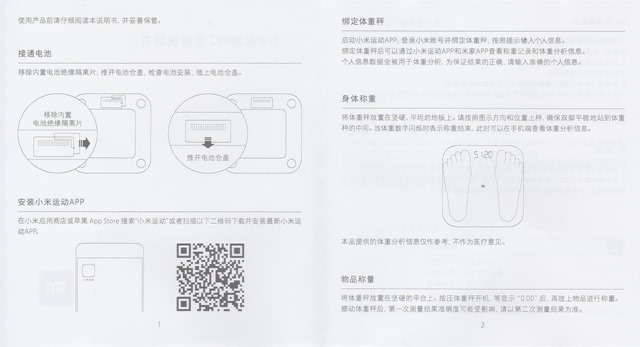
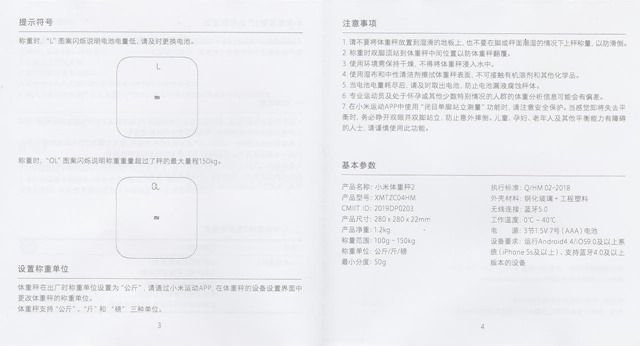
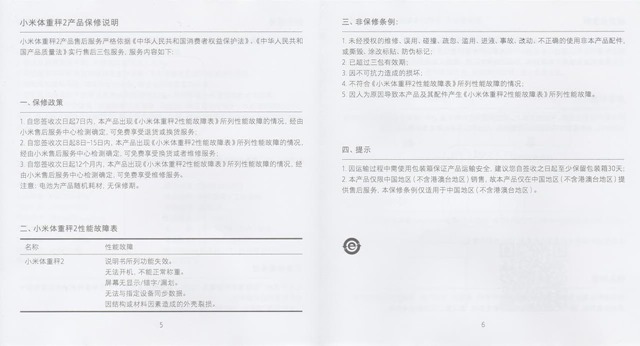




コメント